简介:Vue DevTools是专为Vue.js框架设计的浏览器扩展,提供强大的调试功能,支持Chrome及其基于Chromium内核的浏览器。安装过程包括打开浏览器、访问Chrome Web Store、搜索并添加Vue DevTools扩展。使用方法涉及通过开发者工具访问Vue DevTools,查看组件树、实时编辑组件、追踪生命周期钩子,并操作Vuex状态管理。Vue DevTools是提高开发效率的重要工具。 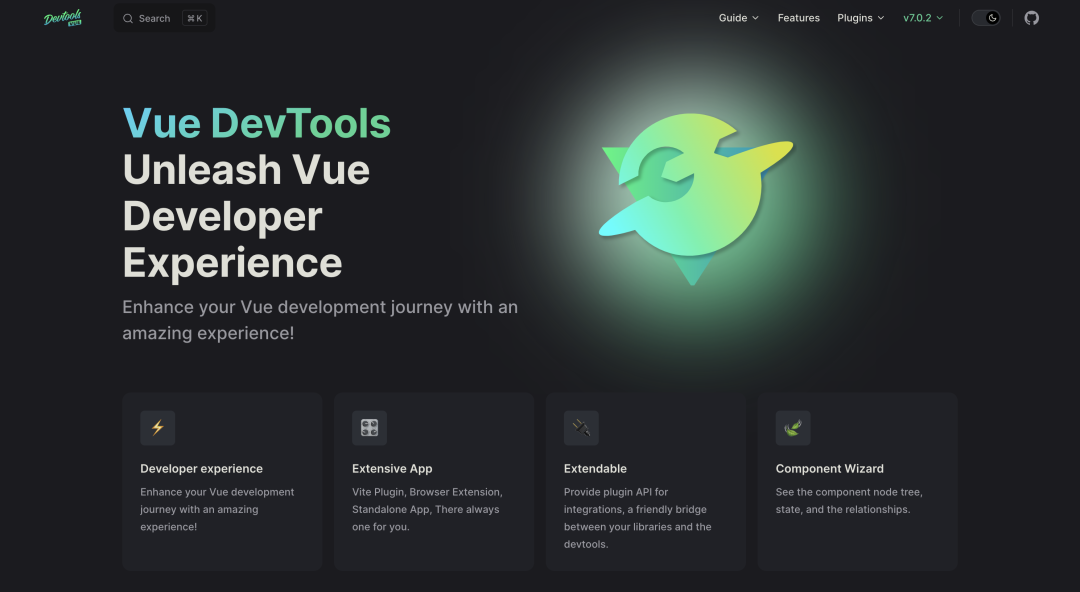
1. Vue.js框架简介
Vue.js 是什么?
Vue.js 是一个构建用户界面的渐进式框架。它最初由前谷歌工程师尤雨溪创建,目的是为了解决开发复杂单页应用(SPA)时遇到的许多问题。Vue.js 采用了 MVVM 模式,允许开发者用声明式的方式将数据绑定到 DOM 中。由于其易用性和灵活性,Vue.js 迅速在前端社区获得了广泛的认可。
Vue.js 的核心特性
Vue.js 的核心特性包括数据驱动和组件化。数据驱动意味着视图是依赖于数据状态的,当数据发生变化时,视图会自动更新。组件化则使得开发者可以将页面拆分成多个可复用的组件,每个组件都有自己的视图、数据和逻辑,极大提高了代码的重用性。
Vue.js 的应用场景
Vue.js 适用于各种类型的Web应用,从简单的表单处理到大型的单页应用都能胜任。它不仅可以用于Web界面的开发,也可以通过使用一些工具如Nuxt.js扩展为服务端渲染应用(SSR),或者通过Electron构建桌面应用。
在接下来的章节中,我们将深入了解Vue.js强大的调试工具Vue DevTools,它将使开发工作流程更加高效。
2. Vue DevTools介绍与安装
2.1 Vue DevTools概述
2.1.1 Vue DevTools的概念与作用
Vue DevTools 是一款浏览器扩展,专为 Vue.js 开发而设计,提供了一套强大的调试工具,使得开发者能够深入 Vue 应用程序内部进行监控、检查和调试。它允许开发者在不刷新页面的情况下,查看组件的实时数据变化、状态和属性,同时提供了时间旅行调试、组件切换、事件监听等强大功能。
Vue DevTools 不仅仅是一个简单的调试工具,它实际上是一个完整的开发工具套件,能够帮助开发者更好地理解他们的应用程序的工作原理,特别是对于大型复杂应用,Vue DevTools 提供了洞察力,可以显著提高开发效率和问题解决速度。
2.1.2 Vue DevTools与Vue.js的关系
Vue DevTools 是与 Vue.js 深度集成的。Vue.js 的响应式系统和组件架构允许 Vue DevTools 执行其核心功能。响应式系统的特性使得 Vue DevTools 可以追踪数据的流动和状态的变化,而组件架构则为工具提供了组织和呈现数据的结构。开发团队需要 Vue.js 来运行 Vue DevTools,而 Vue DevTools 又提供了工具,使得使用 Vue.js 构建的应用更容易维护和开发。
Vue DevTools 是 Vue 生态系统中的一个重要部分,它与 Vue.js 相辅相成,共同促进开发者的生产力。通过 Vue DevTools,开发者可以快速诊断问题、理解应用状态,以及优化性能。
2.2 Vue DevTools版本兼容性分析
2.2.1 支持的Vue.js版本
Vue DevTools 的版本必须与使用的 Vue.js 版本相匹配。早期版本的 Vue DevTools 可能仅支持 Vue.js 的 2.x 版本,而最新的 Vue DevTools 版本则支持 Vue.js 的 3.x 版本。开发者在使用前,应确保 Vue DevTools 的版本与 Vue.js 的版本兼容,以免遇到不兼容的问题。
随着 Vue.js 的更新,Vue DevTools 也在不断更新以支持新版本的特性。因此,如果开发者正在使用 Vue.js 的最新特性,如 Composition API,那么就必须更新 ***Tools 到最新版本,以确保最佳的开发体验。
2.2.2 浏览器兼容性说明
Vue DevTools 支持多个主流浏览器,包括但不限于 Google Chrome 和 Mozilla Firefox。对于 Chrome 用户来说,Vue DevTools 可以通过 Chrome Web Store 直接安装。对于 Firefox 用户,需要从相应的浏览器插件页面进行安装。此外,开发者也可以选择手动下载 Vue DevTools,然后通过浏览器的扩展管理界面进行安装。
尽管 Vue DevTools 支持多浏览器,但并非所有浏览器都能提供同等的开发体验。一些特定的高级功能,如时间旅行调试可能仅限于支持最新 Web API 的浏览器。因此,开发者在安装前需要检查自己所使用的浏览器是否与 Vue DevTools 的要求兼容。
接下来,我们将探讨 Vue DevTools 的安装步骤,包括先决条件和具体安装方法。
3. Vue DevTools安装步骤
在进行Vue.js的开发过程中,Vue DevTools起着至关重要的作用。它提供了便捷的调试功能,帮助开发者更加高效地定位和解决问题。本章节将详细指导您如何在不同的环境中安装Vue DevTools,并提供安装过程中可能遇到的问题排查与解决方法。
3.1 安装Vue DevTools的先决条件
3.1.1 浏览器环境要求
安装Vue DevTools前,需要确保您的浏览器环境满足以下条件: - Chrome 52 以上或 Firefox 55 以上版本 :这是支持Vue DevTools的最低版本要求。 - 对应浏览器的开发者模式 :需启用开发者模式以安装Vue DevTools扩展。
3.1.2 开发者模式启用方法
以Chrome为例,启用开发者模式的步骤如下: 1. 打开Chrome浏览器。 2. 在地址栏输入 chrome://extensions/ 并按下回车。 3. 在页面的右上角找到“开发者模式”复选框并勾选。
完成以上步骤后,您的Chrome浏览器就已准备好安装Vue DevTools了。
3.2 安装过程详解
3.2.1 从Chrome Web Store安装
- 访问Chrome网上应用店(Chrome Web Store)。
- 在搜索栏输入“Vue.js devtools”。
- 找到由Edd Yerburgh开发的官方Vue DevTools插件。
- 点击“添加到Chrome”按钮进行安装。
安装完成后,您可以在Chrome的扩展页面看到Vue DevTools图标,说明安装成功。
3.2.2 手动下载安装步骤
如果您希望从源代码手动安装Vue DevTools,可以按照以下步骤进行: 1. 访问GitHub上的Vue DevTools项目页面。 2. 点击“Clone or Download”按钮,下载zip文件。 3. 解压文件并找到其中的 manifest.json 文件。 4. 打开Chrome浏览器,访问 chrome://extensions/ 页面。 5. 开启右上角的“开发者模式”。 6. 点击“加载已解压的扩展程序”,选择解压的Vue DevTools文件夹。
这样您就可以手动安装Vue DevTools了。
3.2.3 问题排查与解决
在安装过程中,您可能会遇到一些问题。以下是常见的问题排查与解决方法:
- 问题1 : 扩展安装失败,提示“无法加载扩展”。
-
解决 : 检查是否有足够的文件夹权限访问和修改扩展程序。另外,确认下载的Vue DevTools版本是否与您的浏览器版本兼容。
-
问题2 : 扩展安装后无法正确加载或无反应。
-
解决 : 清除浏览器缓存和重新加载扩展。在
chrome://extensions/页面,找到Vue DevTools插件,点击“详情”,在弹出的页面中选择“清除数据”并重新加载页面。 -
问题3 : Vue DevTools中的Vue版本与项目中的版本不匹配。
- 解决 : 确认您项目的Vue版本,并下载对应版本的Vue DevTools源代码进行手动安装。
为了验证安装是否成功,您可以打开开发者工具,在“More tools”下拉菜单中找到“Vue”选项卡,如果能看到Vue DevTools的界面,说明已经成功安装。
本章节介绍了Vue DevTools的安装步骤,包括先决条件、从Chrome Web Store安装、手动下载安装步骤以及在安装过程中可能遇到的问题排查与解决方法。通过本章节的介绍,读者应能够顺利完成Vue DevTools的安装,并为后续章节的学习打下坚实的基础。在下一章中,我们将深入探讨Vue DevTools的使用方法和主要功能。
4. Vue DevTools使用方法
4.1 界面布局与功能概览
4.1.1 主要面板与功能区域
Vue DevTools的用户界面由多个面板组成,每个面板都有其特定的功能。在介绍每个面板之前,让我们先快速浏览一遍Vue DevTools的基本界面布局。
启动Vue DevTools后,默认情况下会显示“组件”面板。这是一个功能强大的面板,提供了对Vue组件层次结构的直观视图。你可以在这里查看所有挂载的Vue组件,包括它们的属性、状态和子组件。通过点击组件树中的节点,你可以进一步检查组件的详细信息。
在组件面板的右侧,通常会有一个“调试”面板,其中包含可用于操作当前选中组件的各种工具。这里可以进行事件监听、断点设置、变异组件数据等操作。
再往右是“Vuex”面板(如果项目中集成了Vuex),允许你查看和操作全局状态。这是管理和调试应用状态的重要工具。
最后,“路由”面板提供了对Vue Router实例的洞察。在这里,你可以查看当前路由以及过去访问的路由历史,可以对路由进行导航,并且能看到当前匹配的路由组件。
4.1.2 如何在Vue项目中使用DevTools
要在Vue项目中使用Vue DevTools,首先需要确保你的项目已经构建好并且可以运行。在大多数情况下,Vue DevTools工作在开发模式下,因此你需要确保开发服务器正在运行。
打开浏览器,访问你的Vue应用页面。然后,通过浏览器的扩展程序或者附加组件的方式打开Vue DevTools。例如,在Chrome浏览器中,你可以点击浏览器右上角的三个点,选择“更多工具”然后点击“开发者工具”。在开发者工具中,你应该能看到一个“Vue”标签页,这就是Vue DevTools面板。
一旦你打开Vue DevTools面板,就可以开始探索了。首先,可以在“组件”面板中查看组件树,点击不同的组件节点可以查看该组件的详细信息。在“调试”面板中,你可以使用“控制台”(Console)来执行自定义的JavaScript代码,或者使用“事件”(Events)来查看和操作事件。
利用“Vuex”面板,你可以观察和修改Vuex状态树中的值,这对于理解应用数据流和调试状态相关的问题很有帮助。在“路由”面板中,你可以清晰地看到当前的路由状态以及路由历史,这在调试路由相关问题时非常有用。
通过以上步骤,你已经可以在Vue项目中使用Vue DevTools来进行日常开发和调试工作了。
4.2 调试与性能分析工具
4.2.1 如何进行组件调试
在开发Vue应用时,组件调试是不可或缺的一个环节。Vue DevTools 提供了多方面的组件调试功能。
首先,在组件面板中,你可以通过点击组件树来选中你想要调试的组件。一旦选中,你将看到组件的属性、状态以及它的子组件列表。在这里,你可以进行实时的编辑操作,例如改变一个prop或者一个data属性的值,然后观察组件的响应式更新。
为了深入理解组件的行为,Vue DevTools还提供了一个事件监听器。在调试面板中,你可以查看所有在该组件内触发的事件。这包括原生事件(如点击或键盘事件)和Vue事件(如自定义事件)。选中一个事件后,你可以查看该事件传递的参数,甚至可以重新触发事件。
更进一步的调试可以通过断点来实现。在组件的代码中,你可以设置断点,当运行到断点时,DevTools会暂停执行,允许你逐步检查组件的状态。这种方式非常适合复杂的状态更新或计算属性的调试。
4.2.2 性能分析工具的使用
性能分析是开发高效、流畅的Vue应用的关键环节之一。Vue DevTools提供了专门的性能分析工具,帮助开发者识别和优化应用的性能瓶颈。
要使用性能分析工具,首先在你的应用中重现你想要分析的性能问题。然后,切换到Vue DevTools的“性能”面板。点击“录制”按钮,开始录制过程。此时,执行你想要分析的操作,完成后点击“停止”按钮。
在性能面板中,你会看到一个时间轴,上面标有记录的性能事件。你可以拖动时间轴上的滑块来查看不同时间点的性能快照。在这个视图中,你可以检查组件的渲染次数,以及在特定时间点发生的数据变更。
性能面板还提供了火焰图(flame chart)视图,这个视图通过层次化的堆栈信息帮助开发者理解函数调用和渲染的时间消耗。每个矩形代表一个函数调用,横轴表示时间,矩形的宽度代表该函数调用的持续时间。
此外,Vue DevTools允许你查看组件树中的渲染性能详情。你可以查看哪些组件被重新渲染了,以及渲染的次数。这对于优化列表渲染或者复杂的组件结构特别有用。
在进行性能优化时,开发者经常需要权衡不同操作的性能开销。Vue DevTools的性能分析工具提供了一个强大的平台来支持这些决策,帮助开发者创建出更加响应迅速和高效的Vue应用。
5. Vue DevTools主要功能
5.1 组件属性与状态检查
在深入探讨Vue DevTools的主要功能之前,必须了解它的核心用途之一,即检查和调试Vue组件的属性和状态。本节将从组件属性的查看与编辑开始,然后过渡到组件状态的实时监控。
5.1.1 组件属性的查看与编辑
Vue DevTools 提供了一个直观的界面,允许开发者查看和编辑组件的属性。当开发者选中一个组件时,DevTools 会显示出该组件的所有属性,包括数据对象和计算属性。开发者不仅能够查看这些属性的当前值,还可以直接在 DevTools 中修改它们,并实时观察到这些改变如何反映在应用界面上。
// 假设的组件代码片段,展示如何使用Vue DevTools修改属性
data() {
return {
message: 'Hello Vue!'
};
},
methods: {
updateMessage() {
this.$devtools.editProperty('message', 'Hello from DevTools!');
}
}
在上面的代码中,我们定义了一个名为 message 的数据属性,并提供了一个方法 updateMessage ,用于在运行时通过Vue DevTools编辑 message 属性。一旦在DevTools中执行了编辑操作,界面将立即更新以反映这一变化。
5.1.2 组件状态的实时监控
除了查看和编辑组件属性之外,Vue DevTools 还提供了对组件状态的实时监控功能。开发者可以利用这个功能观察组件在特定事件或操作过程中的状态变化,这对于调试和优化应用是十分有用的。状态变化会被记录在时间轴上,开发者可以回溯这些历史记录,以确定状态变化的具体时刻和原因。
// 示例代码:组件状态变化的监控
watch: {
someValue(newValue, oldValue) {
this.$devtools.logStateChange('someValue changed', { newValue, oldValue });
}
}
在示例代码中,我们使用了 Vue 的 watch 选项来监控一个名为 someValue 的数据属性。每当该属性的值发生变化时,都会通过 Vue DevTools 的 API 记录下来。这样的实时记录能够帮助开发者更好地理解应用的行为,并快速定位问题所在。
5.2 路由与事件监听
Vue DevTools 不仅能处理组件的属性和状态,还提供了对 Vue Router 路由和事件的调试工具。以下将介绍如何使用 Vue DevTools 调试路由,以及如何进行事件的触发和监听。
5.2.1 Vue Router的调试
当使用 Vue Router 来管理应用路由时,Vue DevTools 可以帮助开发者理解路由的变化对应用状态的影响。开发者能够查看应用在特定路由下的组件层级结构,了解路由如何影响组件的渲染和状态。
// 示例代码:使用Vue Router的调试功能
created() {
this.$devtools.debugRouter(this.$route);
}
在上面的示例代码中,我们在组件的 created 钩子函数中调用了 Vue DevTools 的 debugRouter 方法来启动对当前路由的调试。这将使得开发者可以在 DevTools 中详细查看当前路由的状态,包括参数、查询字符串和路由历史等信息。
5.2.2 事件触发与监听
在 Vue 应用中,事件处理是交互的核心。Vue DevTools 允许开发者触发自定义事件,并观察它们是如何影响组件状态的。同时,它还提供了监听和记录事件的功能,这对于调试组件间的交互行为至关重要。
// 示例代码:事件触发与监听
this.$emit('custom-event', 'event-data');
this.$devtools.on('custom-event', (eventData) => {
console.log('Custom event triggered with data:', eventData);
});
在示例代码中,我们触发了一个名为 custom-event 的事件,并且使用 Vue DevTools 的 API 来监听同样的事件。当事件被触发时,监听器会记录下传递的事件数据。这对于分析事件触发前后组件状态的变化非常有帮助。
以上内容展示了 Vue DevTools 在组件属性与状态检查以及路由与事件监听方面的强大功能,为开发者提供了强有力的调试和监控手段。接下来的章节将继续深入探讨 Vue DevTools 的其他高级功能,如组件树的操作、实时编辑组件数据、钩子函数的日志追踪、Vuex状态管理的可视化查看与修改,以及在实际项目中的应用案例分析。
6. 组件树查看与操作
6.1 组件树结构分析
6.1.1 组件层级的可视化展示
在使用Vue.js构建的复杂应用中,组件树结构的可视化展示对于开发者理解应用的结构和调试问题至关重要。Vue DevTools提供了一个直观的组件树视图,允许开发者以父子关系形式清晰地看到各个组件的层级结构。
在组件树中,每个组件都是一个节点,其父子关系通过连线表示。根组件位于顶部,所有子组件在其下方展开。这种结构化展示方式使得开发者可以快速定位到问题组件,尤其是当应用的组件结构非常复杂时。
组件的树状结构还有助于我们理解组件之间的数据流动和事件传递机制。每一个组件节点都可以进一步展开,查看其子组件或相关联的存储(如Vuex的state)以及事件监听器。
6.1.2 组件间关系的理解
组件树不仅提供了一个层级化的视图,还帮助我们理解组件之间的关系。例如,父组件通过props向子组件传递数据,子组件通过自定义事件向父组件发送消息。Vue DevTools可以显示这些关系的具体细节,包括属性(props)和事件监听器。
在某些情况下,组件间的关系并不那么直接。例如,兄弟组件之间的交互可能需要通过共同的父组件来协调。在这种情况下,组件树可以帮助开发者快速找到相关的父组件,并理解它们是如何通过父组件进行间接通信的。
此外,组件树还可以帮助开发者发现潜在的设计问题。如果树中的某一部分过于庞大或复杂,可能表明需要重构或优化代码结构。组件树的可视化展示有助于识别出这种结构上的问题,并促进更好的组件解耦和复用。
6.2 组件的激活与停用
6.2.1 如何激活特定组件
在开发过程中,我们可能需要专注于某个特定组件的调试和测试。Vue DevTools允许开发者通过点击组件树中的特定组件来激活它,使其成为调试的焦点。这在大型应用中特别有用,因为它可以减少查找和定位特定组件所需的时间。
一旦激活了组件,开发者可以在Vue DevTools的右侧属性面板中查看该组件的所有属性和数据。这个面板提供了一个实时更新的组件状态的快照,使得开发者能够看到组件内部的每一个细节。
激活组件的步骤相对简单:只需在组件树中找到对应的组件节点,并点击它。被激活的组件将会高亮显示,同时属性面板会自动滚动到该组件的相关部分。这使得开发者能够立即开始检查和修改组件的属性,而不必在应用中进行任何额外操作。
6.2.2 组件的临时停用与启用
有时,在调试过程中可能需要暂时停用某个组件,以隔离问题或测试特定场景。Vue DevTools同样允许开发者实现这一点,通过组件树提供的界面直接禁用或启用特定组件。
通过右键点击组件树中的组件节点,可以弹出一个上下文菜单,提供了“停用组件”和“启用组件”的选项。选择停用后,该组件将不再在页面上渲染,这对于测试组件依赖或优化性能时非常有用。
临时停用组件并不需要修改源代码,这在调试或开发过程中可以大大加速开发的迭代速度。启用组件也同样简单,只需再次右键点击相应的节点,并选择“启用组件”。
这一功能特别适合在处理复杂交互或进行性能优化时使用,它提供了快速的反馈循环,让开发者能够直观地看到组件激活或停用时对应用状态的影响。此外,它也方便开发者在开发过程中进行快速的A/B测试,比较不同组件实现的性能和用户界面表现。
7. 深入Vue DevTools高级应用
7.1 实时编辑组件数据
7.1.1 数据的实时修改与保存
在开发过程中,对组件的数据进行实时修改是调试不可或缺的一个环节。Vue DevTools提供了这样的能力,允许开发者直接在界面中编辑组件的数据并立即观察到这些更改反映在应用上。通过DevTools中组件详情的“Data”标签页,开发者可以查看和编辑组件实例中存储的所有数据。更改任何数据属性后,可以点击“Apply changes”按钮保存这些更改,无需重新加载页面,更改即刻生效。
7.1.2 修改数据对组件状态的影响
更改组件数据不仅影响该组件,还可能通过props影响子组件,或者触发事件影响父组件。Vue DevTools在编辑数据后会自动追踪这些变更,并展示可能的影响范围。例如,在单页应用(SPA)中,数据的更改可能会影响路由切换后的视图。在实际操作中,开发者可以通过点击“Trace”按钮来获取更改后的调用栈和依赖关系图,以确保数据的修改不会带来意料之外的副作用。
// 示例代码:在组件内部使用Vue.set来更新响应式对象属性
this.$set(this.someObject, 'key', 'newValue');
7.2 钩子函数日志追踪
7.2.1 钩子函数调用顺序的监控
在Vue.js应用中,组件的生命周期钩子函数按一定顺序被调用。Vue DevTools的“Inspector”面板详细记录了这些钩子函数的调用日志。开发者可以通过这个功能了解组件从创建到销毁的完整生命周期。这些信息对于理解组件的状态变化和调试性能瓶颈非常有帮助。
7.2.2 钩子函数日志的过滤与分析
由于钩子函数可能非常多,Vue DevTools提供过滤功能,帮助开发者快速找到特定组件或特定生命周期事件的日志。例如,可以设置过滤条件仅显示Vue实例的创建过程或销毁过程的日志。这些日志信息在进行复杂的性能分析时尤其有用,因为它们可以揭示何时实例被创建或销毁,以及这些操作的频率。
7.3 Vuex状态管理查看与修改
7.3.1 Vuex状态的可视化管理
Vuex是Vue.js的状态管理模式,Vue DevTools提供了对Vuex状态管理的直接支持。在“Vuex”面板中,开发者可以看到所有模块的state、getters、mutations和actions。这些状态被组织成树形结构,方便开发者快速浏览和查找状态信息。开发者可以监视状态变化,并且可以在不刷新页面的情况下直接进行状态修改。
7.3.2 状态的实时修改与历史记录查看
除了查看状态之外,Vue DevTools还允许开发者实时修改Vuex的状态,这对于测试UI组件在不同状态下的表现非常有用。所有的状态更改都会被记录在“History”面板中,方便开发者进行回溯和比较。开发者可以通过点击“Undo”按钮撤销之前的更改,也可以通过“Redo”按钮重做之前的操作。
// 示例代码:在组件中使用mapActions辅助函数来分发actions
import { mapActions } from 'vuex';
export default {
methods: {
...mapActions([
'actionName'
])
}
}
7.4 实际项目中的应用案例分析
7.4.1 解决复杂问题的案例
在实际的项目开发中,Vue DevTools的高级功能可以帮助开发者快速定位和解决复杂问题。比如,在一个大型的电子商务应用中,产品列表页面可能突然不显示。使用Vue DevTools,开发者可以迅速查看组件树,发现数据没有通过props正确传递。进一步使用数据编辑功能,可以临时修改传递给子组件的数据,验证假设并找到问题的根源。
7.4.2 Vue DevTools在生产环境中的使用策略
尽管Vue DevTools提供了强大的调试功能,但它在生产环境中的使用应当谨慎。开发者可以通过配置Webpack等构建工具,确保生产环境的构建版本中不包含Vue DevTools的调试功能。此外,在生产环境中可以结合使用 Sentry 或其他错误追踪工具,为应用提供持续的监控和错误日志分析服务,保证应用的稳定运行。
简介:Vue DevTools是专为Vue.js框架设计的浏览器扩展,提供强大的调试功能,支持Chrome及其基于Chromium内核的浏览器。安装过程包括打开浏览器、访问Chrome Web Store、搜索并添加Vue DevTools扩展。使用方法涉及通过开发者工具访问Vue DevTools,查看组件树、实时编辑组件、追踪生命周期钩子,并操作Vuex状态管理。Vue DevTools是提高开发效率的重要工具。
























 1万+
1万+

 被折叠的 条评论
为什么被折叠?
被折叠的 条评论
为什么被折叠?








